Win7系統IE局域網設置中的“自動檢測設置”要勾選嗎?
最近有一位Win7系統用戶向我們反饋稱,他的筆記本電腦連接家里的網絡,打開IE或者Chrome瀏覽器都需要等待幾十秒鐘才會出現主頁,然而連接別的網絡卻能快速打開IE瀏覽器,這是怎么回事呢?經過檢測發現原來是和IE瀏覽器局域網設置中的“自動檢測設置”有關,下面一起來看看“自動檢測設置”是否要勾選。
1、打開IE瀏覽器單擊瀏覽器工具圖標,單擊“Internet選項”;

2、單擊“連接”選項卡;

3、單擊“局域網設置”;

4、單擊局域網設置后會出現一個新窗口,會發現“自動檢測設置”前面是打勾的;

5、去掉“自動檢測設置”的勾選,單擊確定。

操作完成后關閉瀏覽器,再重新打開。 試后發現果然IE恢復正常了,Chrome也可以正常使用,都是即開即用了,兩臺筆記本都正常。那么問題來了:局域網設置中的“自動檢測設置”這一項到底是什么意思?“自動配置會覆蓋手動設置,要確保手動設置,請禁用自動配置”其中的手動設置與自動配置指的是什么?造成這種現象的到底是系統設置問題?還是無線路由器設置問題?
相關答復: 這個設置是當前所使用的局域網中可能有服務器會向網內計算機自動發送網絡配置文件和信息。開啟該選項后會自動獲得相關配置。 有些局域網配置相對靜態,一般不更改設置,那我們手動配置完就可以了。但有些局域網可能經常會變動設置,并且服務器會下發這些配置更改,那開啟自動檢測設置就可以節省手動配置的時間,會比較方便。
看過上面的解答后會發現,開啟“自動檢測設置”后并不意味著開啟IE瀏覽器就會變慢,而是主要取決于當前的網絡。現在已經給大家解答很清楚,至于是否開啟這個設置就要看用戶自己了,如果需要關閉,那就按照上面的步驟操作一遍即可。
相關文章:
1. Win11 Build預覽版25276怎么啟用新版文件管理器?2. 360se.exe進程介紹 360se.exe進程占用CPU過高原因有哪些3. 統信UOS系統怎么關閉? uos關機的多種方法4. Mac如何連接藍牙耳機?Mac藍牙耳機連接教程5. uos支持觸屏嗎? 統信uos使用觸屏操作的技巧6. 請盡快升級: Ubuntu 18.04 LTS 和 Linux Mint 19.x 發行版將于 4 月停止支持7. Win11總是黑屏白屏怎么辦? Win11使用瀏覽器或其它軟件卡黑屏白屏的解決辦法8. 如何重裝windows10官網系統?windows10官網重裝系統操作圖文教程9. 怎么安裝雙系統?win10穩定版和win11雙系統安裝圖文教程10. FreeBSD安裝之自動分區方法
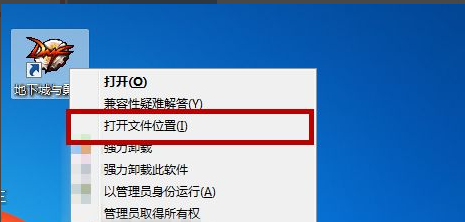
 網公網安備
網公網安備